
همه ما میدانیم چطور پوشههای مخفی در ویندوز بسازیم؛ اما دوباره همه ما هم میدانیم چطور فایلها و پوشههای مخفی را نمایش دهیم! امروز آموزشی خدمت شما عزیزان ارائه خواهیم داد که بتوانید پوشههای مخفی بسازید که به این راحتی قابل دسترس نباشند.
هرکسی از ویندوز استفاده کرده باشد میداند که با کلیک راست روی پوشهها و انتخاب Properties میتواند با تیک زدن گزینه Hidden آنها را مخفی کند. مشکل اینجاست که بیشتر کاربران حتی تازه کار ویندوز هم میدانند که با رفتن به تنظیمات Folder Options و زدن تیک بخش Show hidden files میتواند پوشهها و فایلهایی که با ترفند بالا مخفی شدهاند را مشاهده کند. سادهترین روش مخفیسازی که از مورد بالا قویتر باشد این است که اطلاعاتتان را به عنوان فایلهای مهم سیستمعاملی معرفی کنید تا ویندوز در نشان دادن آنها احتیاط بیشتری به خرج دهد!
برای اینکار کلید ویندوز را نگه داشته و R را فشار دهید. سپس در پنجره باز شده cmd را تایپ کرده و اینتر بزنید.

الان کد زیر را تایپ کرده و اینتر بزنید.
attrib +s +h “C:UsersTaylor GibbDesktopTop Secret”
مسیر درون ” ” را به پوشه دلخواه خودتان تغییر دهید.

الان اگر به محل مورد نظر مراجعه کنید خواهید دید پوشهای با نام وارد شده شما موجود نیست. حتی اگر تنظیمات شما برروی نمایش فایلهای مخفی باشد.

برای اینکه بتوانید پوشه مورد نظر را به حالت عادی خود برگردانید میتوانید از کد زیر استفاده کنید:
attrib -s -h “C:UsersTaylor GibbDesktopTop Secret”

در تصویر زیر هم میبینید که پوشه مورد نظر دوباره نمایش داده میشود:

تذکر:
با این ترفند معمولا تا ۹۰% میتوانید به مخفیسازی پوشههایتان اعتماد کنید چون کمتر کسی به سراغ نمایش فایلهای سیستمعاملی تمایل دارد! اما همانطور که اشاره کردیم میتوان از بخش تنظیمات پوشهها و فعال کردن نمایش پوشههای حفاظت شده سیستم عاملی به راحتی آنها را نمایش داد.



 مخفیسازی نتایج ناخواسته از لیست نتایج گوگل در مرورگر فایرفاکس
مخفیسازی نتایج ناخواسته از لیست نتایج گوگل در مرورگر فایرفاکس  غیرفعال کردن اطلاعرسانیهای بهروزرسانی ویندوز توسط آنتی ویروس ESET NOD32
غیرفعال کردن اطلاعرسانیهای بهروزرسانی ویندوز توسط آنتی ویروس ESET NOD32  نمایش فواصل بر مبنای کیلومتر در اپلیکیشن Maps ویندوز 8
نمایش فواصل بر مبنای کیلومتر در اپلیکیشن Maps ویندوز 8  پاک کردن لیست فایلهای باز شدهی اخیر در آفیس 2013
پاک کردن لیست فایلهای باز شدهی اخیر در آفیس 2013  ذخیرهی مستقیم متن انتخاب شده در یک فایل متنی در مرورگر فایرفاکس
ذخیرهی مستقیم متن انتخاب شده در یک فایل متنی در مرورگر فایرفاکس  نرم افزار ارسال پیام انبوه در تلگرام
نرم افزار ارسال پیام انبوه در تلگرام عکس تالاری در منطقه ی فرمانیه ی تهران !
عکس تالاری در منطقه ی فرمانیه ی تهران ! تولید ماشین مزدا با مصرف 3.3 لیتر بنزین در 100 کیلومتر
تولید ماشین مزدا با مصرف 3.3 لیتر بنزین در 100 کیلومتر سری جدید و زیبای عكس دختران بازیگر ایرانی
سری جدید و زیبای عكس دختران بازیگر ایرانی  عکس تکی از زیباترین مرد جهان؛دختراي احساسي نگاه نكنند.
عکس تکی از زیباترین مرد جهان؛دختراي احساسي نگاه نكنند. خوشتیپ ترین دختر های این دوره زمونه + عکس
خوشتیپ ترین دختر های این دوره زمونه + عکس ![دانلود بازی کامپیوتری پلنگ صورتی [Pink Panther] دانلود بازی کامپیوتری پلنگ صورتی [Pink Panther]](http://rozup.ir/up/simayeiran/sima_palang.gif) دانلود بازی کامپیوتری پلنگ صورتی [Pink Panther]
دانلود بازی کامپیوتری پلنگ صورتی [Pink Panther] بیوگرافی و عکس بازیگران سریال عشق ممنوع
بیوگرافی و عکس بازیگران سریال عشق ممنوع دانلود کلیپ مسابقه موزیک و صندلی
دانلود کلیپ مسابقه موزیک و صندلی بیوگرافی و عکس بازیگران سریال کوزی گونی
بیوگرافی و عکس بازیگران سریال کوزی گونی بیوگرافی و عکس بازیگران سریال حریم سلطان
بیوگرافی و عکس بازیگران سریال حریم سلطان نحوه ی نشستن دخترها در تاکسی
نحوه ی نشستن دخترها در تاکسی کلیپ ورزشی از حرکات زیبای یه ژیمناستیک کار زن
کلیپ ورزشی از حرکات زیبای یه ژیمناستیک کار زن دانلود کلیپ خنده دار دوربین مخفی فرو ریختن دیوار دستشویی
دانلود کلیپ خنده دار دوربین مخفی فرو ریختن دیوار دستشویی کاریکاتور های خنده دار از سربازی … !
کاریکاتور های خنده دار از سربازی … !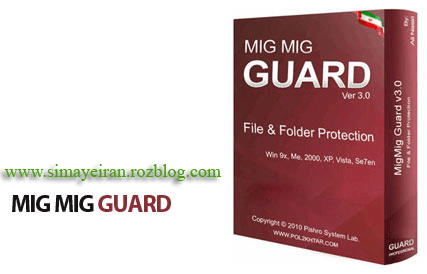 دانلود MIG MIG GUARD v.3.0 محافظت از فایل ها و پوشه ها
دانلود MIG MIG GUARD v.3.0 محافظت از فایل ها و پوشه ها دختر نمونه و حرف گوش کن به اين ميگن !!
دختر نمونه و حرف گوش کن به اين ميگن !! زنگ موبایل ایرانی ها! ( کاریکاتور )
زنگ موبایل ایرانی ها! ( کاریکاتور ) روش های تست زنی و سوالات ترکیبی درس زیست شناسی
روش های تست زنی و سوالات ترکیبی درس زیست شناسی  زرافه ها چطور می خوابند ! ( کاریکاتور )
زرافه ها چطور می خوابند ! ( کاریکاتور ) عکس: کاریکاتور فوتبال +۱۸ در ایران
عکس: کاریکاتور فوتبال +۱۸ در ایران  راه های جدید خودکشی – عکس های طنز
راه های جدید خودکشی – عکس های طنز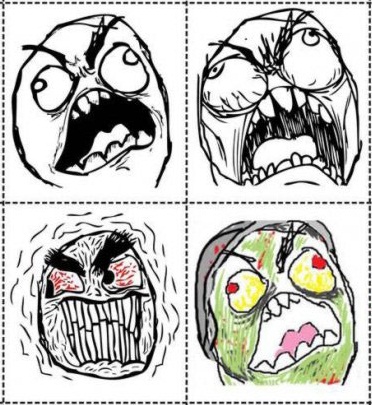 چطور آدم های ترسو رو بیشتر بترسونیم؟؟؟
چطور آدم های ترسو رو بیشتر بترسونیم؟؟؟ AceMoney 4.20.5 - نرم افزار سازماندهی و مدیریت امور مالی
AceMoney 4.20.5 - نرم افزار سازماندهی و مدیریت امور مالی smsهاي عاشقانه
smsهاي عاشقانه نگاهی بر galaxy nexus
نگاهی بر galaxy nexus جزوه کمک آموزشی زیست شناسی و آزمایشگاه۱ موسسه گزینه دو
جزوه کمک آموزشی زیست شناسی و آزمایشگاه۱ موسسه گزینه دو نکاتی راجع به مصرف داروهای کورتون
نکاتی راجع به مصرف داروهای کورتون معرفی پرفروش ترین گوشی های اچ تی سی در تهران
معرفی پرفروش ترین گوشی های اچ تی سی در تهران آشنایی با انرژیزاترین میوهها
آشنایی با انرژیزاترین میوهها محافظت از اطلاعات شخصی با Jetico BestCrypt 8.23.8
محافظت از اطلاعات شخصی با Jetico BestCrypt 8.23.8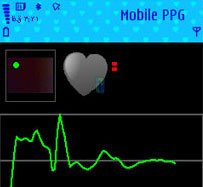 کنترل ضربان قلب با Biophotonics Mobile PPG v1.2 برای نوکیا سری ۶۰ ورژن ۳
کنترل ضربان قلب با Biophotonics Mobile PPG v1.2 برای نوکیا سری ۶۰ ورژن ۳ سری جدید از کاریکاتورهای بسیار دیدنی از مشهورترین شخصیتها
سری جدید از کاریکاتورهای بسیار دیدنی از مشهورترین شخصیتها سوالات زیست شناسی2 امتحان نهایی خرداد 88
سوالات زیست شناسی2 امتحان نهایی خرداد 88  خانم ها : دانستنی های مفید از درد سینه
خانم ها : دانستنی های مفید از درد سینه  کتاب الكترونيك غزلیات سعدی برای موبایل
کتاب الكترونيك غزلیات سعدی برای موبایل کلیپ تکنولوژی جدید جهت بالا بردن ایمنی خودرو ها
کلیپ تکنولوژی جدید جهت بالا بردن ایمنی خودرو ها بدون شرح !!
بدون شرح !!  چقدر خون در بدن وجود دارد؟
چقدر خون در بدن وجود دارد؟ کلیپ خنده دار از شکست در کارها
کلیپ خنده دار از شکست در کارها دانلود بازی رالی برای اندروید
دانلود بازی رالی برای اندروید دانلودکلیپ موتورسواری يه دخترخانم
دانلودکلیپ موتورسواری يه دخترخانم کتاب تعبیر خواب دانیال نبی و ابن سیرین
کتاب تعبیر خواب دانیال نبی و ابن سیرین